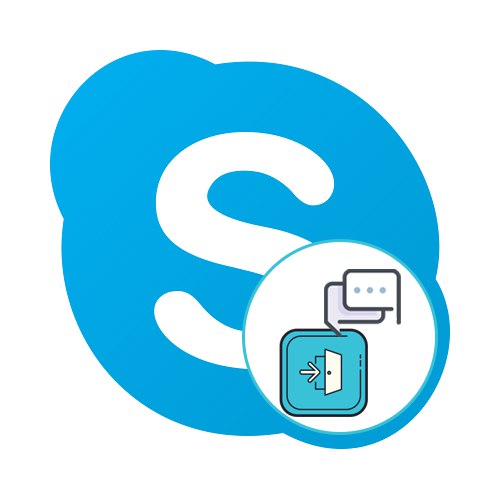روش 1: منوی زمینه چت ها
ساده ترین روش برای خروج از مکالمه است اسکایپ - با استفاده از منوی زمینه ، که برای همه گپ های موجود در دسترس است. این کار به شرح زیر انجام می شود:
- برنامه را اجرا کنید و به بخش بروید "چت".
- مکالمه ای را که می خواهید آنجا بگذارید پیدا کنید و روی آن کلیک راست کنید.
- در منوی زمینه شما به دکمه علاقه مند هستید ترک گفتگو.
- یک پنجره هشدار جداگانه ظاهر می شود که از شما می خواهد اقدام خود را تأیید کنید.
- اکنون مکالمه به طور خودکار از لیست گپ های فعلی حذف می شود ، بنابراین لازم نیست سابقه آن را به صورت دستی حذف کنید.
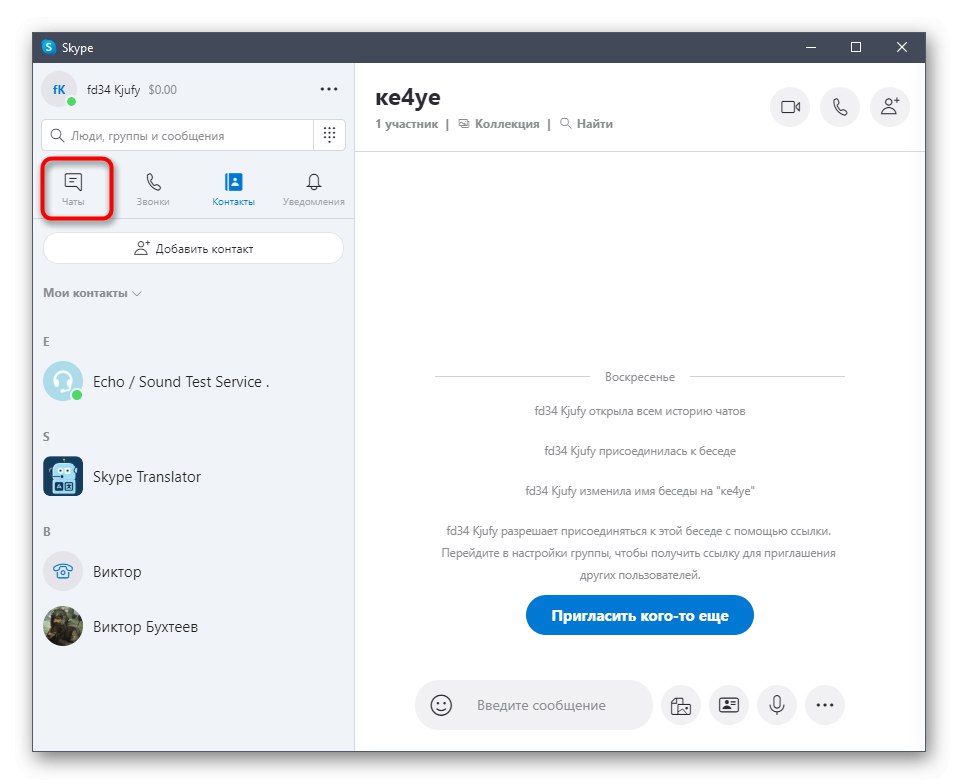
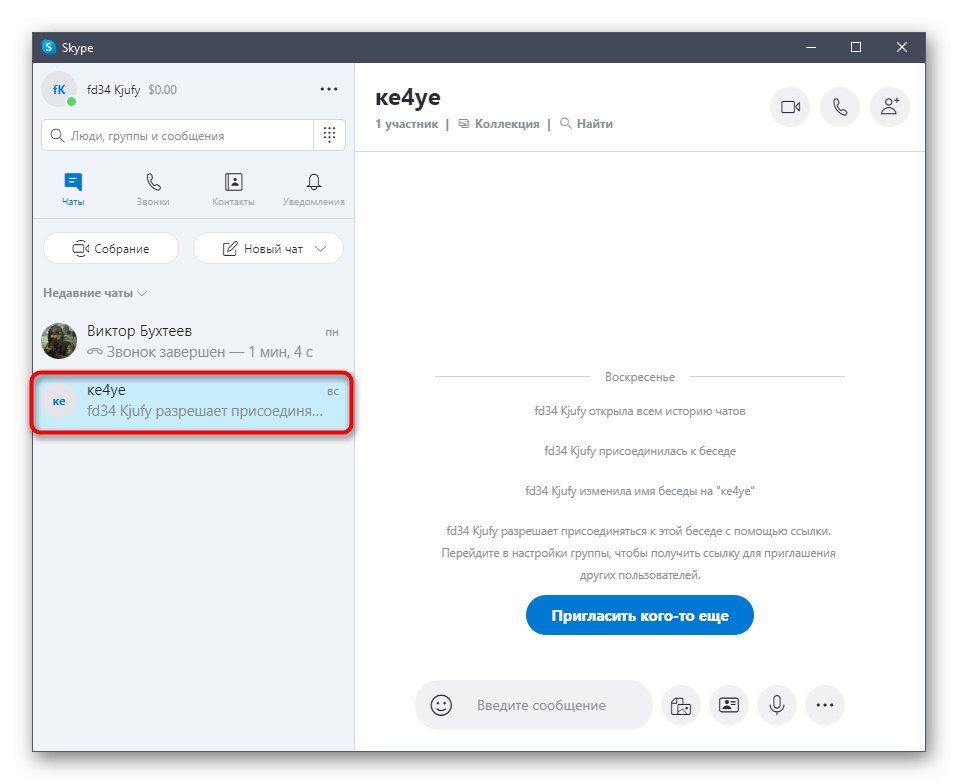
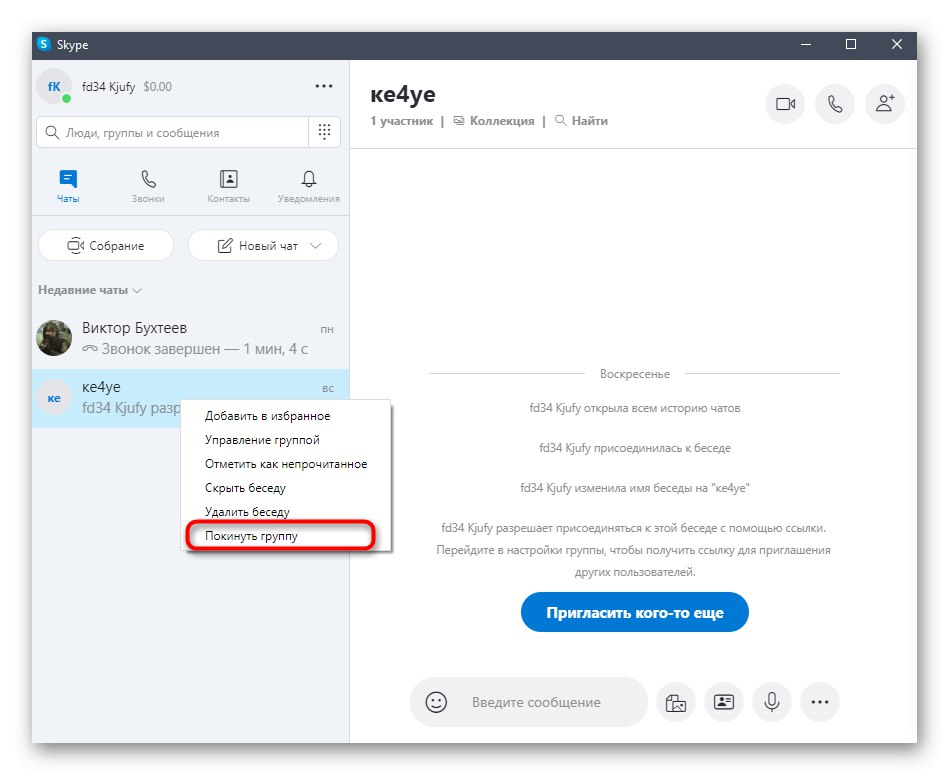
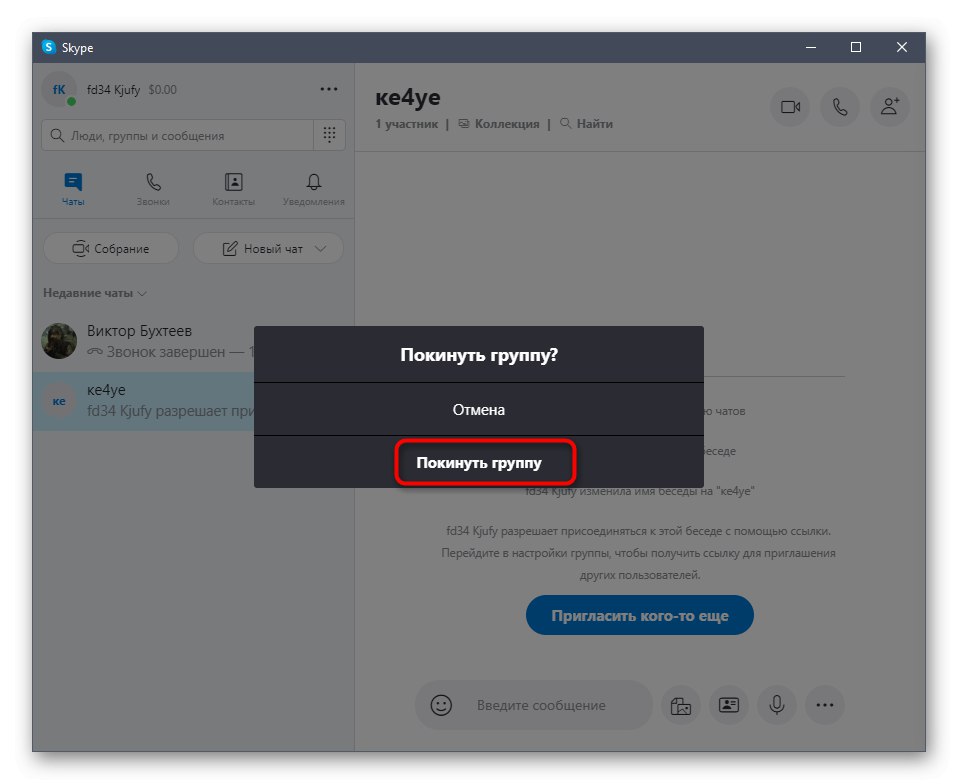
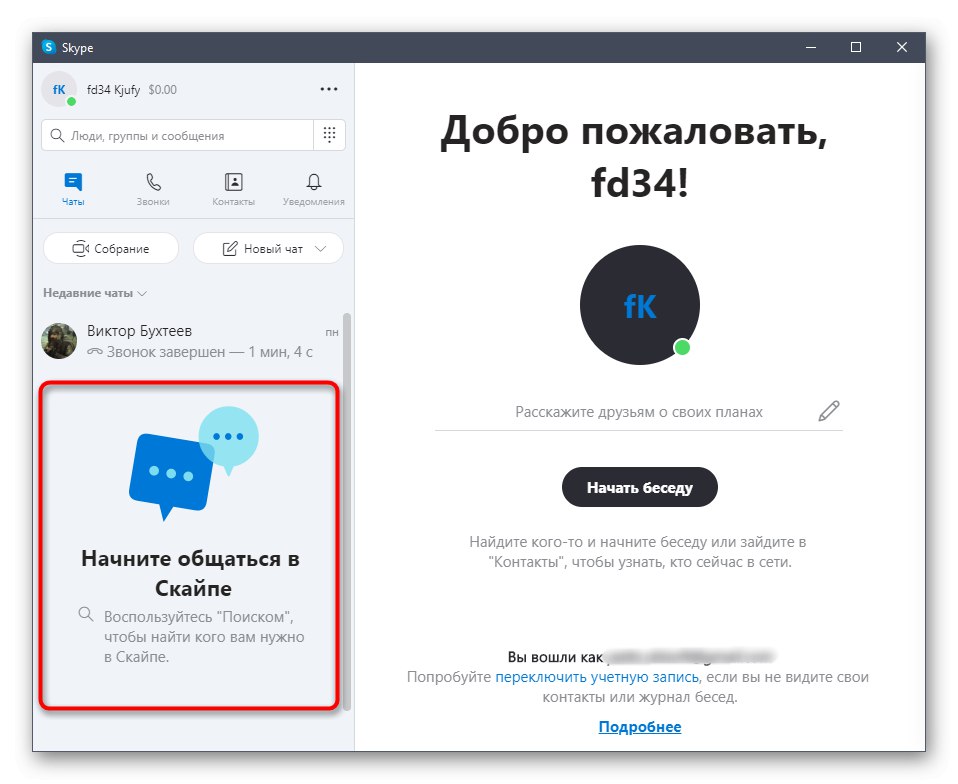
توجه داشته باشید که به سادگی نمی توانید مکالمه را ترک کنید بدون اینکه توسط سایر شرکت کنندگان دیده شود. در هر صورت ، پیامی در تاریخ ظاهر می شود که کاربر خاصی گروه را ترک کرده است. اگر نمی خواهید از این روش استفاده کنید ، استفاده کنید روش 3 به عنوان جایگزین.
روش 2: منوی مکالمه
به جای منوی زمینه که در بالا مورد بحث قرار گرفت ، می توانید از منوی مکالمه استفاده کنید ، جایی که تمام پارامترهای لازم برای مدیریت آن وجود دارد ، از جمله دکمه ای که به شما امکان می دهد گروه را ترک کنید.
- ابتدا بخش گپ ها را باز کرده و به گروهی که می خواهید خارج شوید بروید.
- روی نام آن که در بالا قرار دارد کلیک کنید.
- به پایین پنجره نمایه بروید ، در اینجا یک دکمه قرمز با برچسب پیدا خواهید کرد "گروه را ترک کن".
- پس از کلیک بر روی این کتیبه ، یک پنجره جداگانه نمایش داده می شود که در آن باید اهداف خود را تأیید کنید.
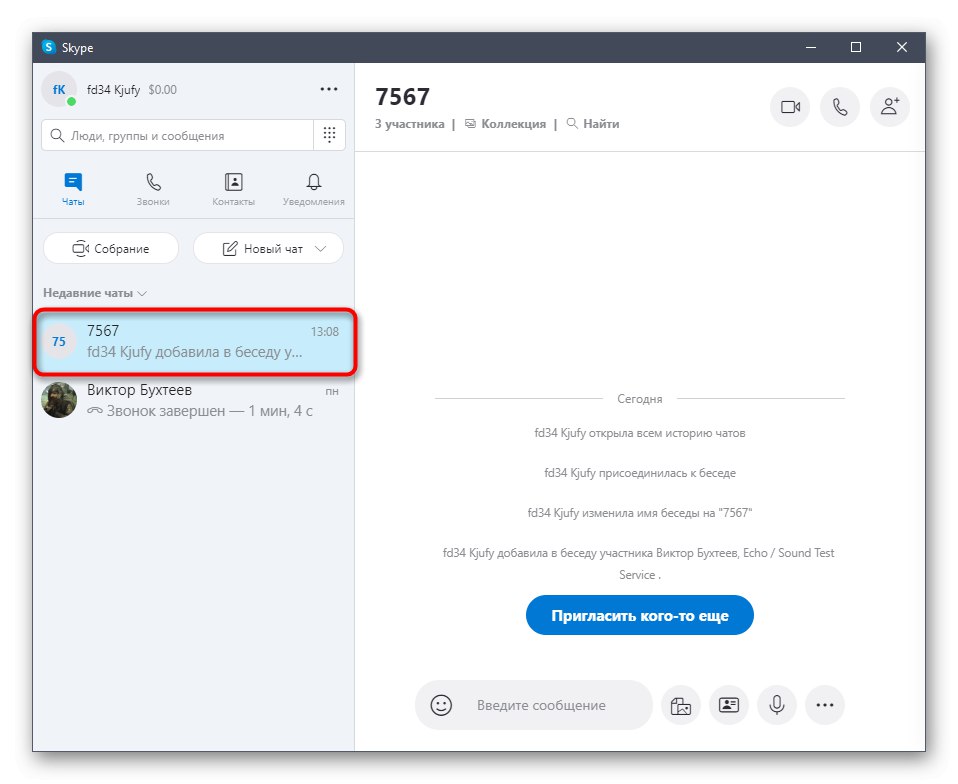
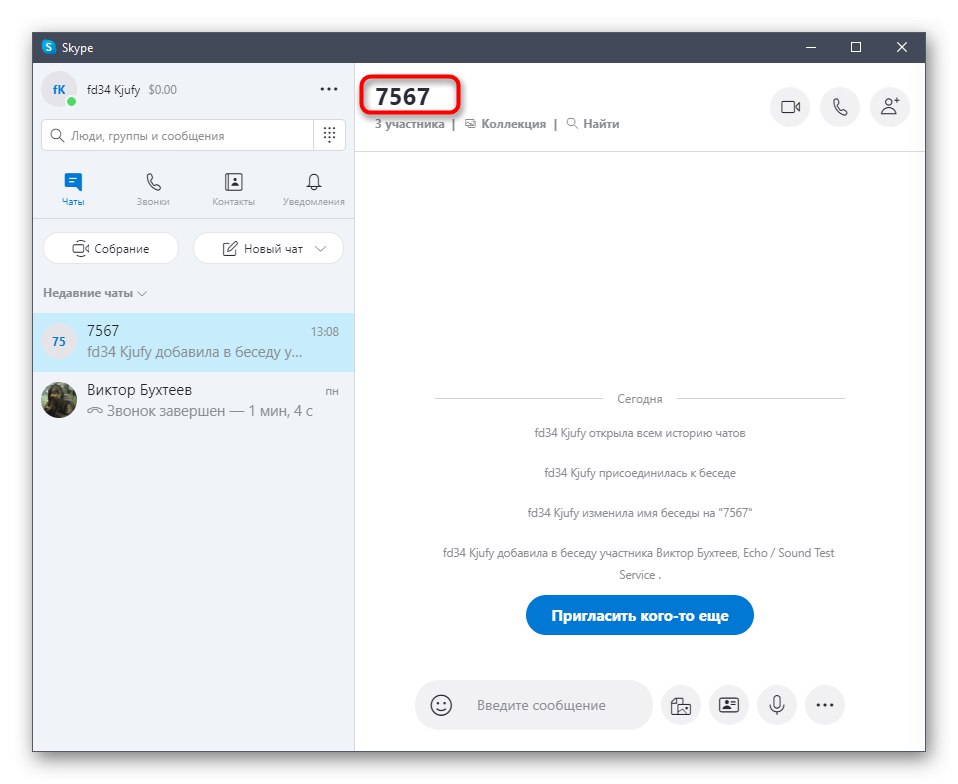
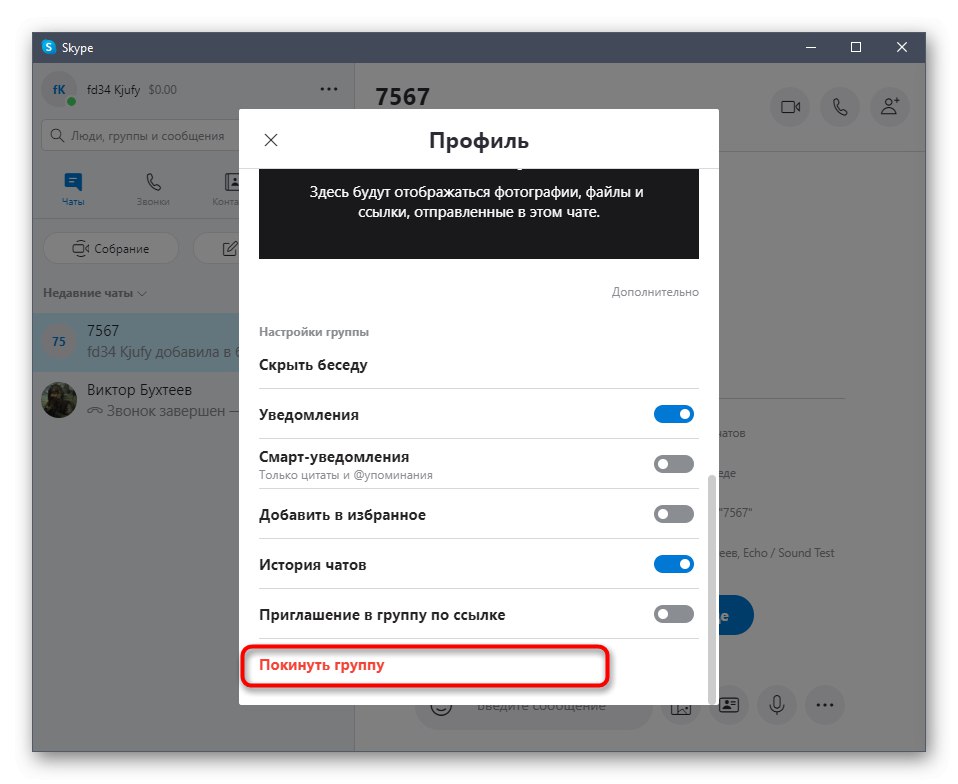
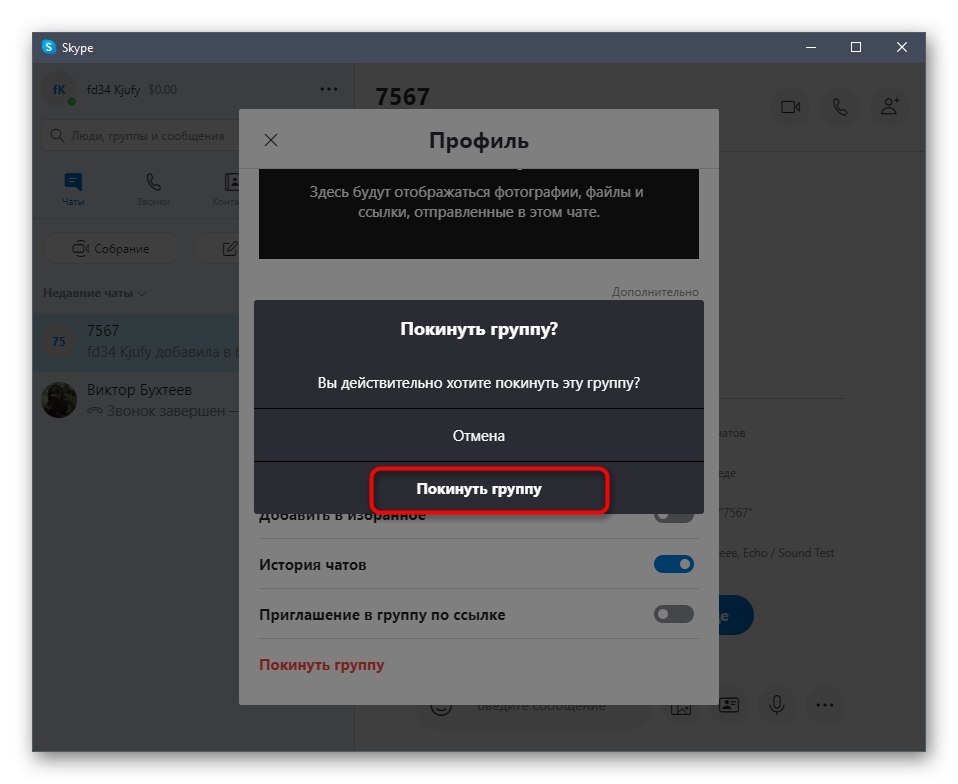
هیچ تفاوتی بین این روش و روش اول وجود ندارد ، بنابراین هر کاربر به سادگی روشی را انتخاب می کند که راحت تر باشد ، اما از نظر منوی زمینه مکالمه سریعتر است.
روش 3: مکالمه را مخفی کنید
این روش در درجه اول برای کاربرانی مناسب است که می خواهند مکالمه غیرفعال را حذف کنند اما نمی خواهند سایر شرکت کنندگان هشدار دریافت کنند. این گزینه در موارد دیگر نیز می تواند مفید باشد. ماهیت آن در این واقعیت نهفته است که پنهان کاری پیش پا افتاده گروه از لیست چت تا زمان ارسال پیام جدید به آنجا رخ می دهد.
- گپ را باز کنید و با کلیک بر روی نام در بالا ، منوی آن را گسترش دهید.
- در فصل "تنظیمات گروه" کلیک "پنهان کردن مکالمه".
- همانطور که مشاهده می کنید ، وی با موفقیت از لیست گپ های اخیر حذف شد و تا زمانی که شخصی پیامی برای او ارسال نکند ، در اینجا ظاهر نخواهد شد. برای اینکه دیگر آنها را دریافت نکنید ، در همان منو ، مورد را غیرفعال کنید "اطلاعیه" و "اعلام های هوشمند"... این باعث می شود که این گروه از خود یادآوری نشود.
- در صورت نیاز به مشاهده این گروه ، بر روی دکمه جستجو کلیک کنید.
- به بخش موردنظر بکشید "چت های گروهی" و تاریخ را مشاهده کنید.
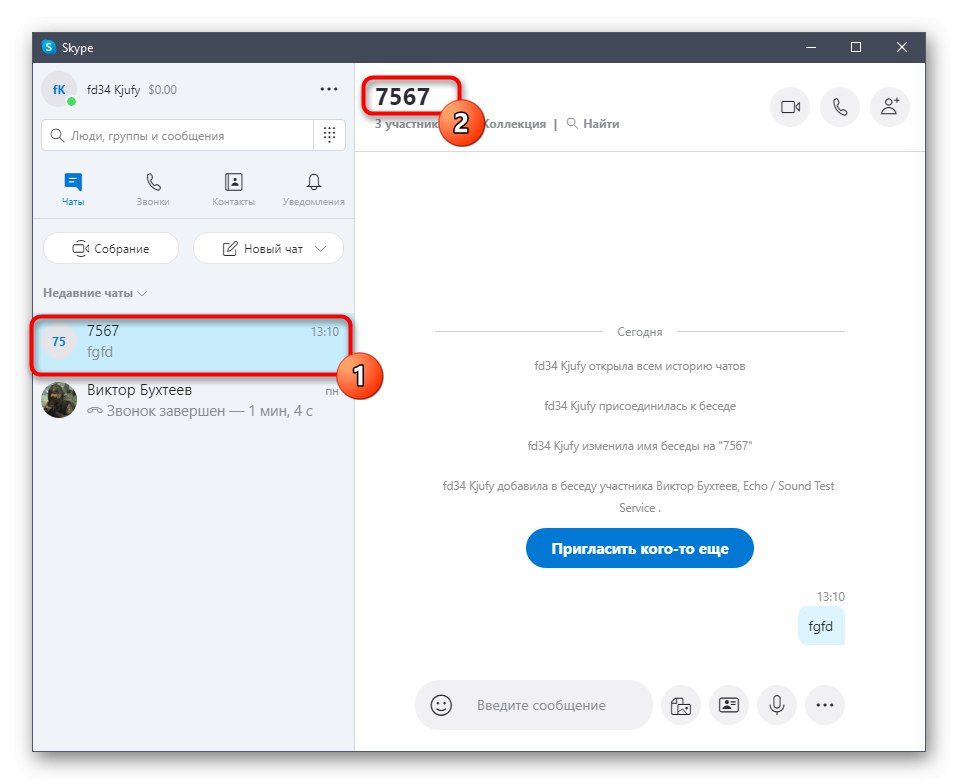
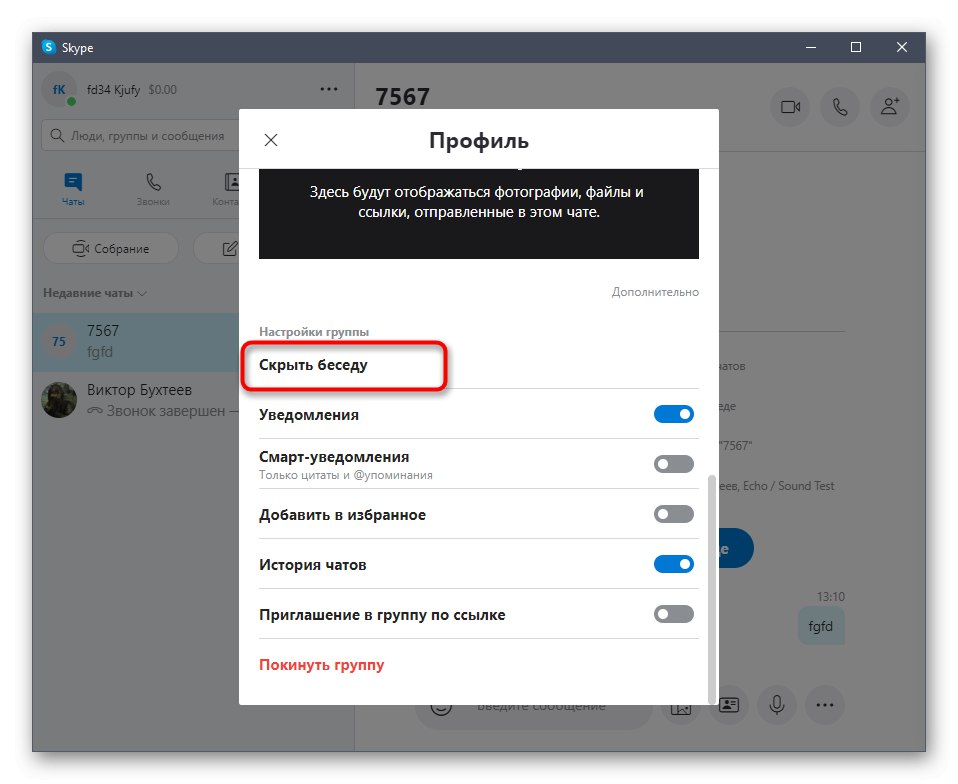
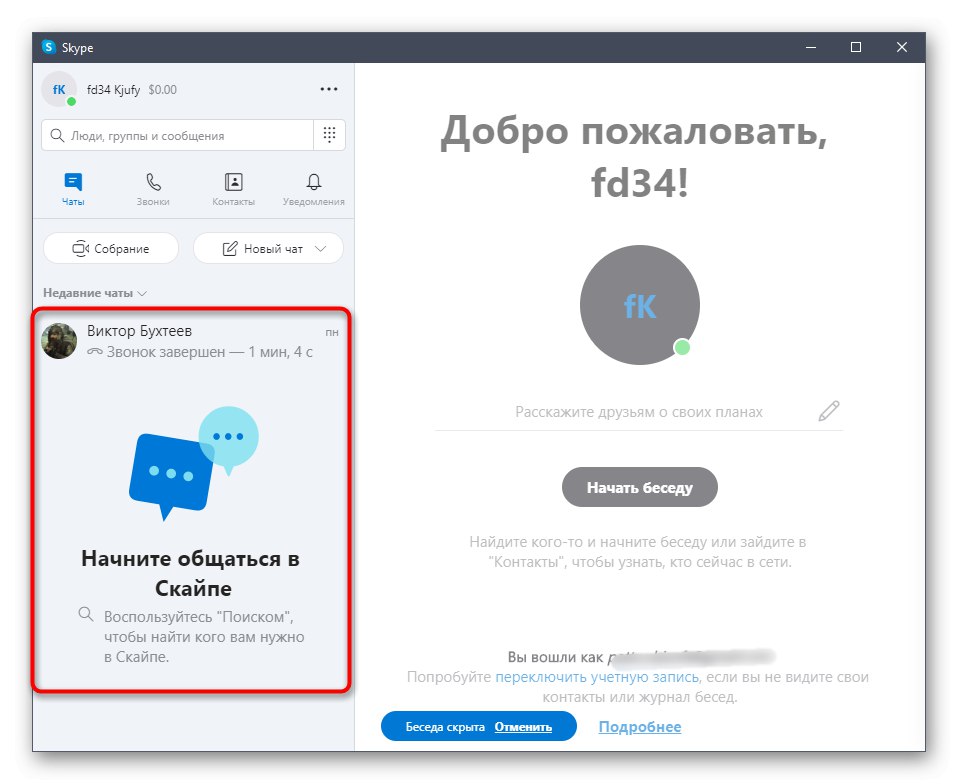
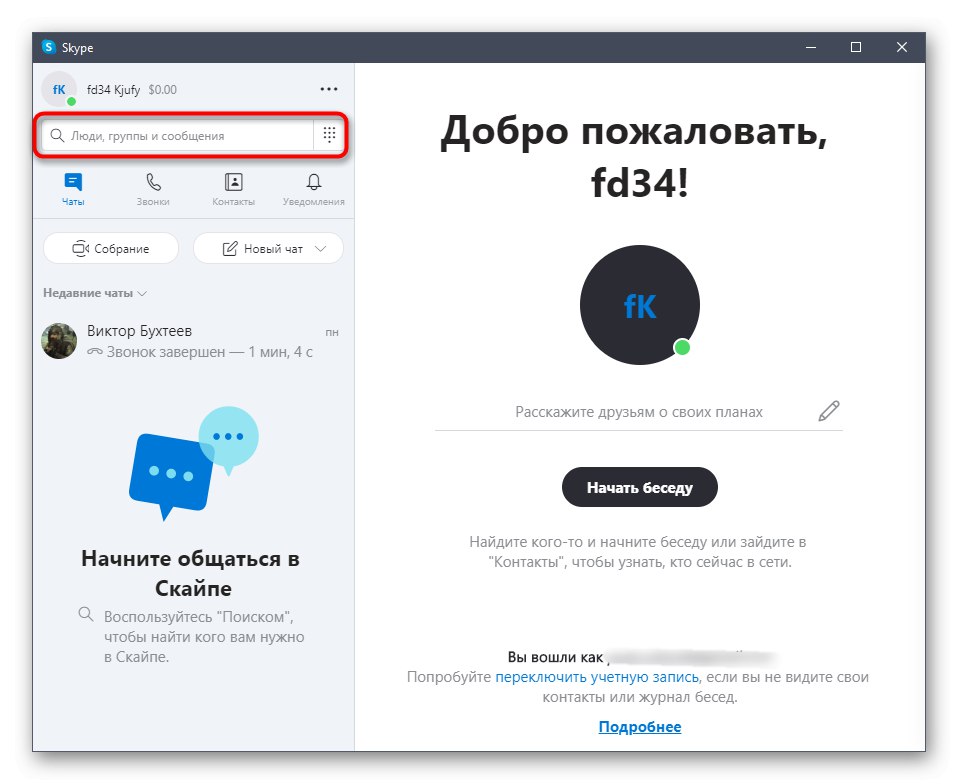
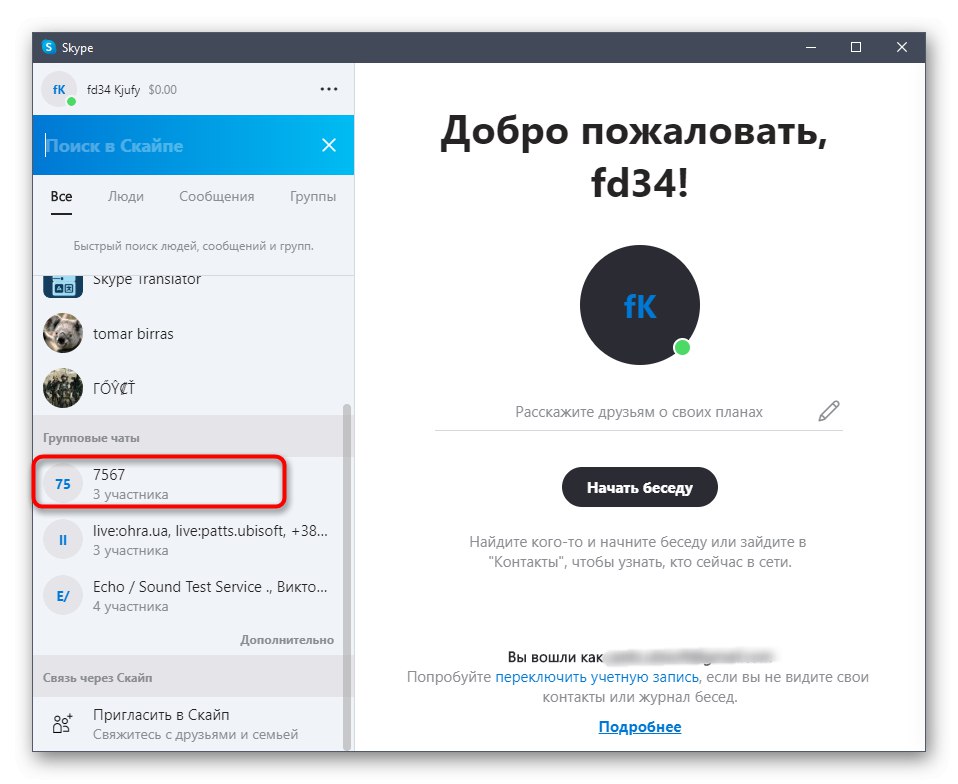
برای کمک به سایر فرایندهای مربوط به تعامل با این برنامه ، پیشنهاد می کنیم با کلیک روی پیوند زیر به یک مقاله موضوعی جداگانه در وب سایت خود مراجعه کنید.
همچنین بخوانید: با استفاده از اسکایپ